Как да създадете реклами със спонсорирано съдържание в LinkedIn: Упътване: Проверка на социалните медии
реклами в Linkedin Linkedin / / September 26, 2020
Искате да опитате LinkedIn реклама, но не знаете как да започнете? Чудите се кой тип реклама трябва да опитате първо?
В тази статия ще научите защо спонсорираните от LinkedIn реклами за съдържание са идеални за вашата първа кампания. Също така ще намерите упътване за настройка и стартиране на собствена рекламна кампания за посещения на уебсайтове. Ще откриете ценни съвети за насочване на аудиторията, избор на сума на офертата и персонализиране на рекламно послание и копиране.
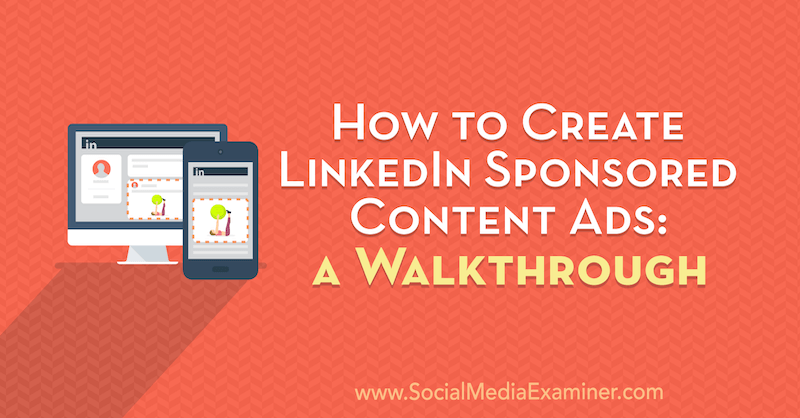
Защо спонсорирани реклами от съдържание в LinkedIn?
Може би сте чували, че рекламите в LinkedIn са скъпи и това може да е вярно. Но част от причината за това може да са хора, които не използват правилната комбинация от рекламни формати и наддаване. Тази статия се фокусира върху това как да стартирате спонсорирано съдържание, което препоръчвам на всички мои клиенти като първа атака в реклами в LinkedIn.
Рекламите със спонсорирано съдържание са най-любимият ми тип рекламен формат, тъй като са с нисък риск и голям обхват. Те са добри в достигането до хора, защото са точно във вашата емисия новини, което е първото място, което хората посещават в LinkedIn.
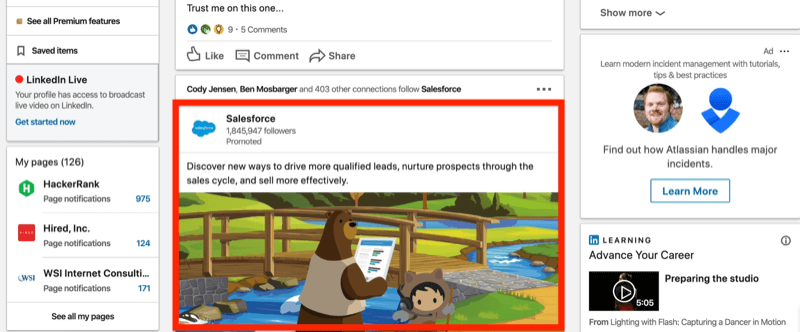
Спонсорираното съдържание също е приятен формат за средата на пътя. Това не е най-евтиният тип реклама на LinkedIn и със сигурност не е най-скъпото кликване на LinkedIn. Можете да достигнете много до цените по средата на пътя. Рекламите със спонсорирано съдържание също са много гъвкави; можете да пускате видеоклипове, въртележки или реклами от генерирани генерирани видеоклипове от тях.
За да започнете да създавате реклами, спонсорирани от LinkedIn, още сега, прочетете статията по-долу за лесно следване или разгледайте това видео:
# 1: Създайте нова LinkedIn кампания
Започнете с отваряне на Мениджър на кампании табло. Щракнете върху групата кампании, която искате да използвате, след което щракнете върху Създаване на кампания.
Сега изберете цел за вашата кампания. тази статия разбива различните цели и кога може да ги използвате. За нашите цели отидете на Посещения на уебсайтове.
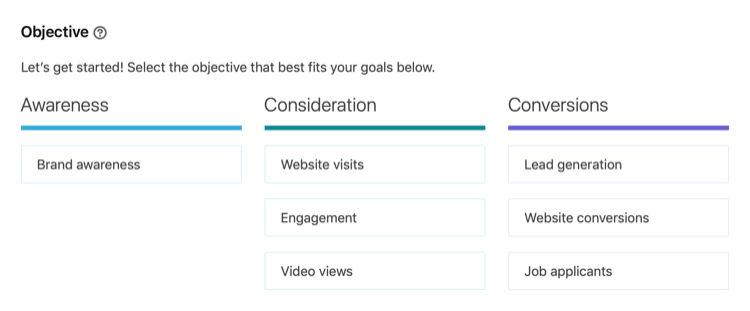
# 2: Определете насочването си към аудиторията
След като изберете целта си, следващата стъпка е да настроите насочването си. За целите на тази статия, да предположим, че рекламирате социална медийна маркетингова конференция и искате да насочите към аудитория от маркетинг специалисти в социалните медии. Ще разгледаме как да го направим Атрибути на аудиторията на LinkedIn—Компания, опит в работата и интереси и черти.
В секцията Аудитория превъртете надолу до Коя е вашата целева аудитория? и изберете Атрибути на аудиторията вляво.
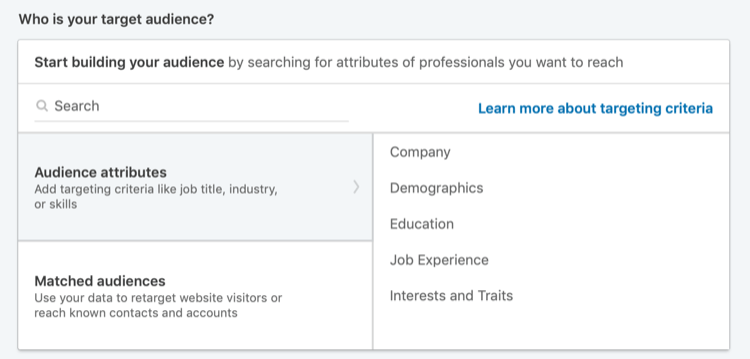
След това изберете Опит за работа отдясно и след това Умения за членове.
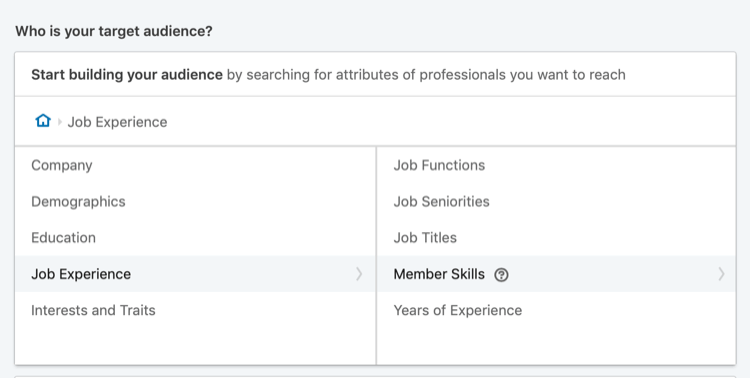
Сега виждате поле за търсене, което можете да използвате, за да намерите уменията на член на LinkedIn, към които да насочвате. За вашата кампания искате да достигнете до търговци на социални медии, така че въведете „социални медии“ в полето за търсене. След това LinkedIn ще ви покаже умения, свързани с думата ви за търсене, включително маркетинг в социални медии, оптимизация на социални медии, реклама в социални медии и измерване на социални медии.
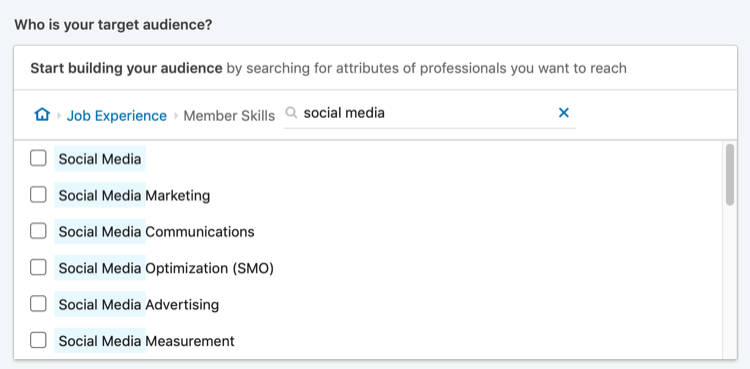
Ако изберете четирите умения, споменати по-горе, получавате целева аудитория от 8,5 милиона души, което е доста голямо. Обикновено препоръчвам размерите на аудиторията между 20 000 и 80 000.
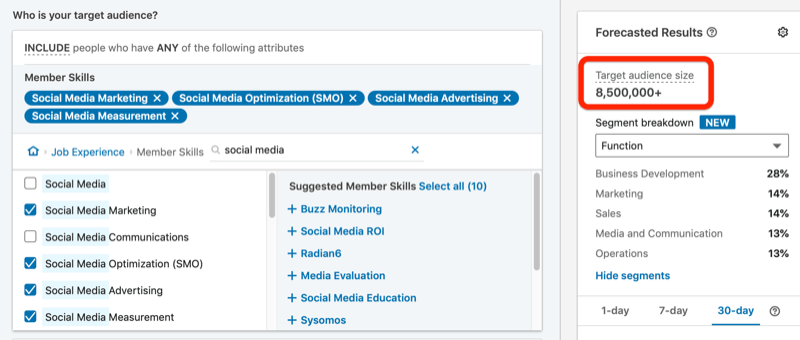
За да квалифицирате допълнително тези хора, щракнете върху Ограничаване на аудиторията допълнително.
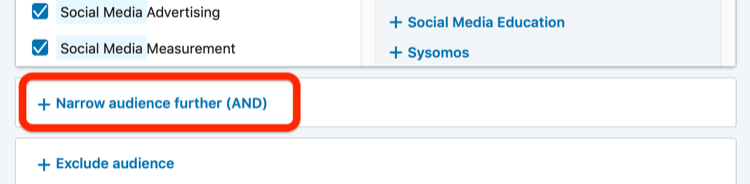
Да приемем, че компаниите с по-малко от 10 служители е малко вероятно да изпратят представител на вашата конференция, така че искате да стесните аудиторията си според размера на компанията. Под Атрибути на аудиторията изберете Компания> Размер на компанията.
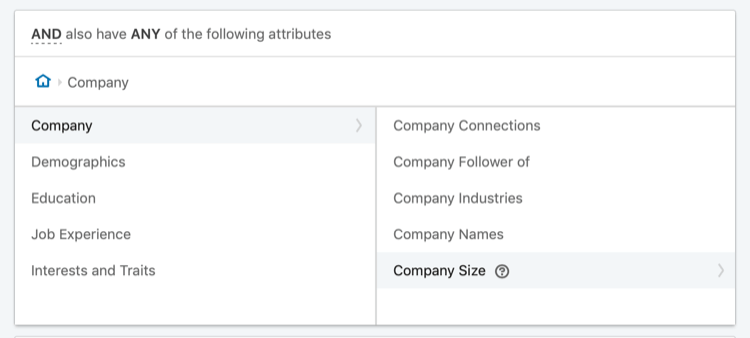
Сега изберете всички опции, които ви позволяват да насочвате към компании с 51 или повече служители. Докато правите промените си, LinkedIn преизчислява размера на целевата Ви аудитория, който сега е 4,3 милиона.
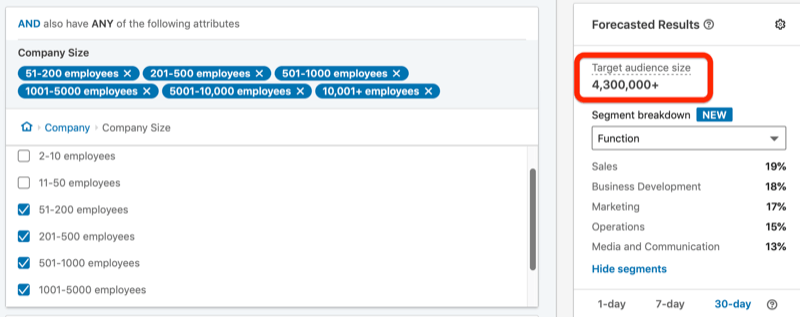
Освен това искате да стесните аудиторията си по старшинство, така че отново щракнете върху Ограничаване на публиката. Този път за Атрибути на аудитория изберете Опит на работа> Старши длъжности.
Въпреки че всеки може да извлече полза от присъствието на маркетингова конференция в социални медии, вие искате да се съсредоточите само върху мениджърите за тази кампания. Поставете отметка в квадратчето за Мениджър и размерът на целевата Ви аудитория ще падне до 570 000, което все още е малко по-високо от това, което бихте искали да бъде.
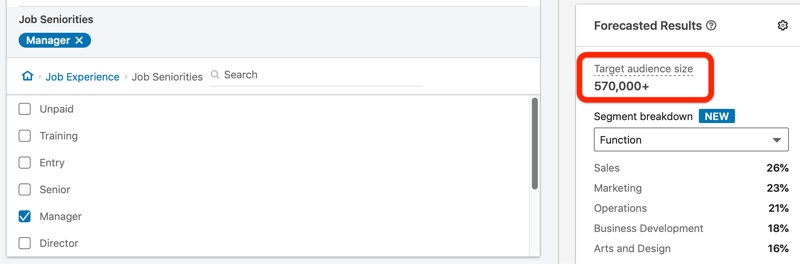
Следващата стъпка е да филтрирате по интереси, така че щракнете още веднъж върху тясна аудитория. Под Атрибути на аудиторията изберете Интереси и черти> Интереси на членовете> Маркетинг и реклама> Дигитален маркетинг. Ако прегледате тези интереси, ще видите интерес към социалните медии. Изберете този интерес, за да достигнете до хора, които са се ангажирали с публикации в LinkedIn за маркетинг в социалните медии.
Сега размерът на вашата целева аудитория е точно 47 000, което е в рамките на желания от вас диапазон.

След като сте избрали аудиторията си, последната стъпка при определянето на аудиторията е да се уверите, че сте премахнали отметката от Активиране на разширяването на аудиторията.

# 3: Изберете типа спонсорирана реклама
Следващото е избирането на вашия рекламен формат LinkedIn. Можете да направите въртележка (подобна на Facebook) или видео, но почти винаги препоръчвам да се придържате с едно изображение. С видеото имате нужда от креативност и видеото обикновено е скъпо в LinkedIn. Въртележката означава, че трябва създавайте няколко реклами всеки път, когато създавате една реклама и това не ви дава голяма ефективност полза.
Вземете обучение по маркетинг в YouTube - онлайн!

Искате ли да подобрите ангажираността и продажбите си с YouTube? След това се присъединете към най-голямото и най-доброто събиране на маркетингови експерти в YouTube, докато те споделят своите доказани стратегии. Ще получите поетапни инструкции на живо, фокусирани върху Стратегия на YouTube, създаване на видеоклипове и реклами в YouTube. Станете маркетинговият герой на YouTube за вашата компания и клиенти, докато прилагате стратегии, които дават доказани резултати. Това е онлайн обучение на живо от вашите приятели в Social Media Examiner.
КЛИКНЕТЕ ТУК ЗА ПОДРОБНОСТИ - ПРОДАЖБАТА ПРИКЛЮЧВА НА 22-И СЕПТЕМВРИ!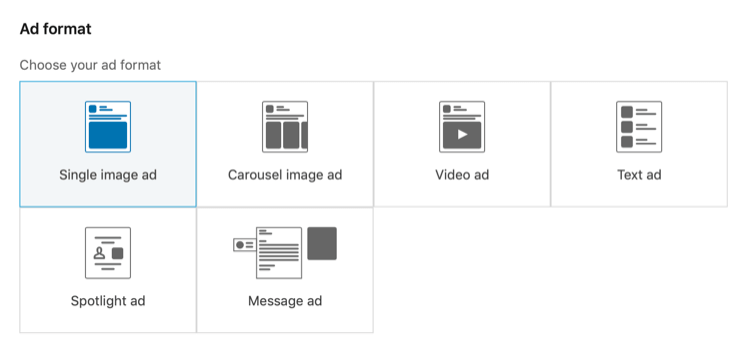
Под разположение виждате опцията за активиране на мрежата за аудитория LinkedIn. Изборът на тази опция може да бъде полезен, ако имате малка аудитория, която се опитвате да изведете отпред възможно най-често. Въпреки това, с размер на целевата аудитория от 47 000, не мисля, че имате нужда.
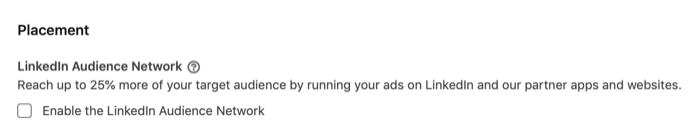
# 4: Задайте своя бюджет и график
В раздела Бюджет и график задайте дневен бюджет, който ви е удобен. Тя може да бъде само $ 10 на ден.
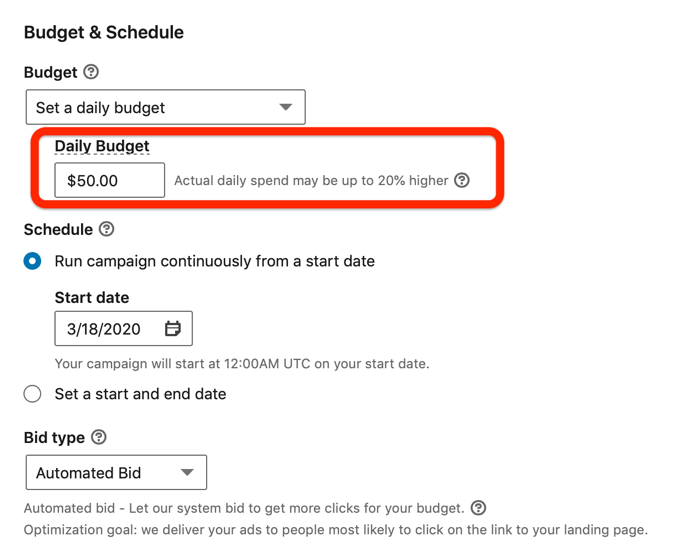
За тип оферта препоръчвам да започнете с цена на кликване, защото това е най-малко рисковият начин да го направите. И не забравяйте да премахнете отметката от квадратчето Оптимизиране на моята оферта за повече резултати, за да започнете. Когато е отметнато, LinkedIn ще използва набора от данни, за да реши кой от целевата Ви аудитория да вижда рекламите. За да получите само ниво на ниво коя е тази аудитория и как тя реагира на рекламите Ви, все още не искате да се извършва някаква оптимизация.
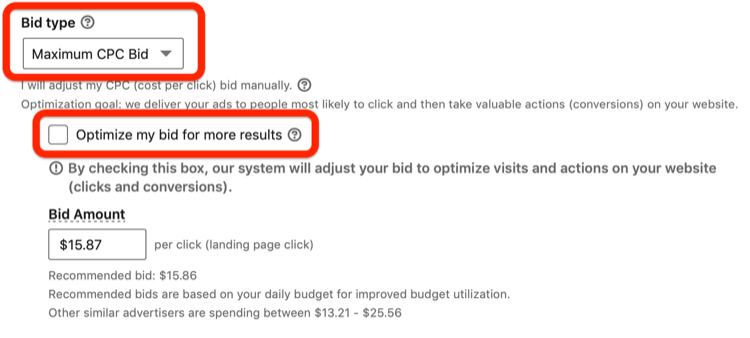
За сумата на офертата LinkedIn ще препоръча нещо, което изглежда доста високо - в този случай $ 15,87 на клик. Ако искате да видите колко ниско може да отиде LinkedIn, въведете $ 2 тук и LinkedIn ще се върне и ще каже нещо от рода на: "Вашата оферта трябва да бъде поне $ 6,76."
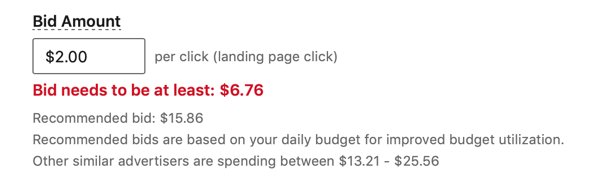
След като знаете какъв е минималният минимум, въведете тази сума в полето Bid Amount.
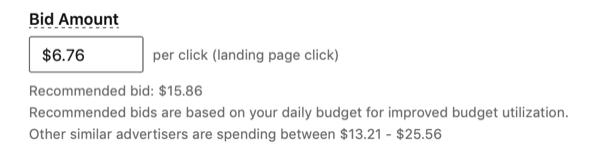
Нека да разгледаме защо искате да направите това. Ако дневният Ви бюджет е $ 50 на ден, можете да похарчите $ 50 на ден за тази минимална оферта (в този случай $ 6,76) и ще получите възможно най-ниската цена на кликване от мрежата. Но ако наддавате $ 6.76 и в крайна сметка харчите само около $ 20 на ден, ще знаете, че вероятно ще трябва да влезете и да увеличите офертите си.
Преди да напуснете този екран, щракнете върху иконата на молив в горната част на страницата и въведете описателно име за кампанията си.
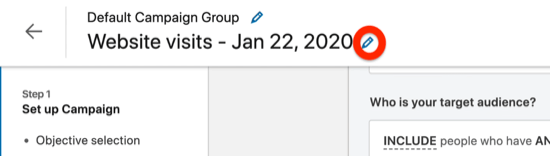
Професионален съвет: Обичам да назовавам своите кампании в LinkedIn въз основа на рекламния формат, целта и аудиторията. За тази примерна кампания можете да структурирате името така: „SC“ за спонсорирано съдържание, „WV“ за посещения на уебсайта и след това да опишете коя е тази аудитория.
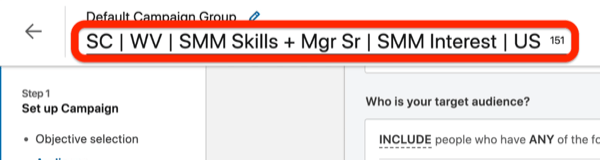
Името по-горе отразява, че насочвате към хора с SMM умения (маркетингови умения в социалните медии), Mgr Sr (старшинство на мениджъра) и SMM Interest (интерес от маркетинг в социалните медии), които са в САЩ
Когато приключите с именуването на кампанията си, щракнете върху Напред.
# 5: Създайте вашата спонсорирана реклама в LinkedIn
Сега сте готови да настроите рекламата си. На следващия екран щракнете върху Създаване на нова реклама.
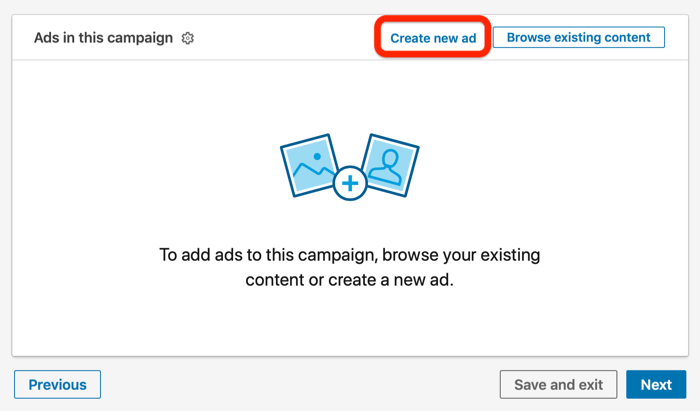
Започнете с въвеждането на уводния си текст, който е най-важната част от рекламата Ви със спонсорирано съдържание. Тук трябва да предадете две ключови точки:
- Кажете на хората защо трябва да обърнат внимание.
- Включете призив за действие като „Регистрирайте се сега“.
В полето Целеви URL въведете пълния си URL адрес с UTM параметри (ако ги проследявате).
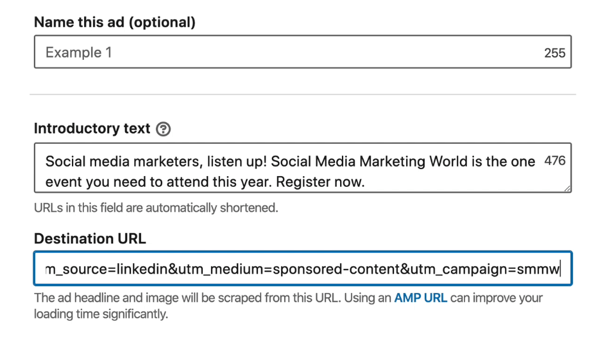
Веднага след като добавите целевия си URL адрес, LinkedIn ще вземе първото изображение на тази страница, ще използва заглавния маркер като заглавие и ще вмъкне мета описанието на страницата като описание на рекламата.
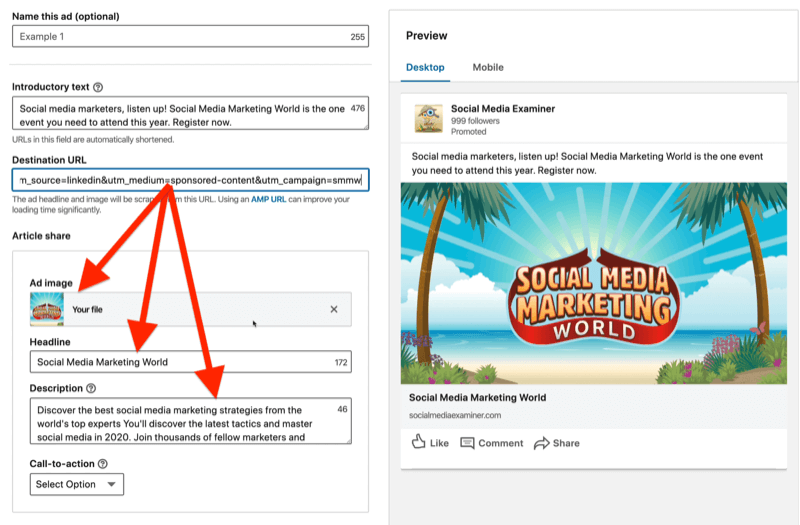
За да вмъкнете различно изображение, щракнете върху X, за да премахнете съществуващото изображение. След това щракнете върху Качване и отидете до изображението, което искате да използвате, което трябва да бъде 1200 пиксела в ширина и 627 висок.
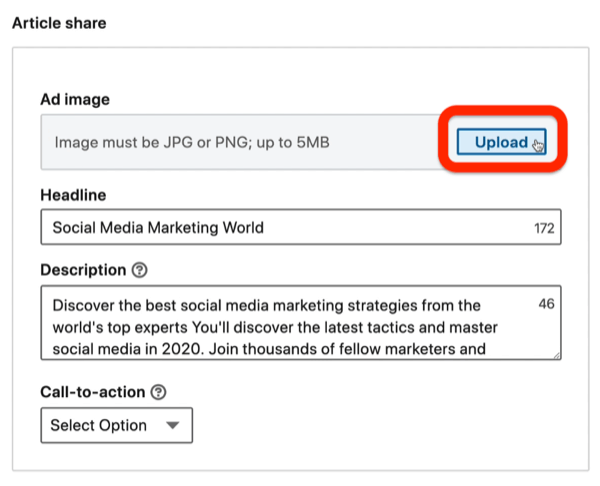
Като заглавие обичам да описвам какво получават хората - каква е офертата - както и да му давам име. Описанието може да бъде каквото искате, защото по някаква причина това поле никога не се вижда никъде.
Накрая изберете своя призив за действие (CTA). За рекламиране на конференция вашият CTA може да е нещо като Научете повече, Регистрирайте се или Посетете.
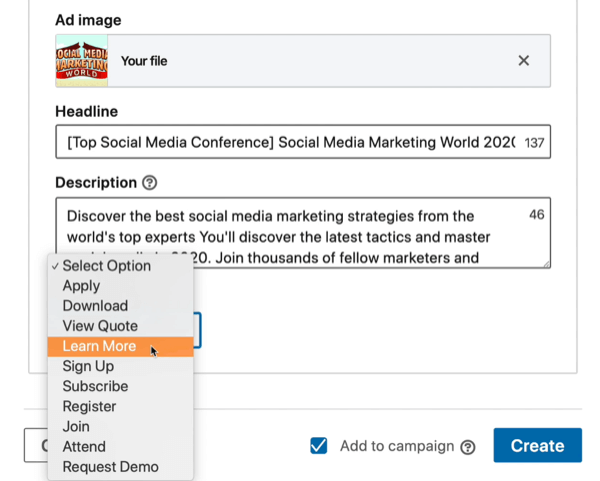
Когато приключите с настройката на рекламата си, кликнете върху Създаване. Имайте предвид, че когато е отметнато квадратчето Добавяне към кампания, тази реклама автоматично ще бъде добавена към кампанията, която изграждате.
# 6: Стартирайте вашата LinkedIn кампания
Сега ще видите състоянието на рекламата си, което е „Кампания в чернова“.
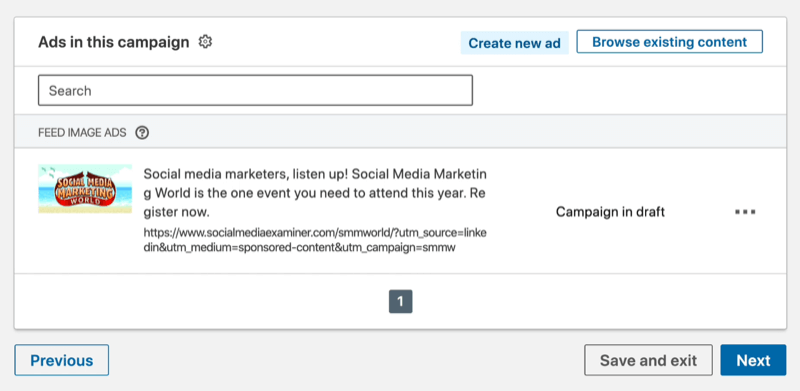
Така че веднага щом щракнете Напред, ще имате възможност да стартирате тази кампания и тази реклама. LinkedIn показва всички опции, които сте избрали, за да можете да ги прегледате.
Ако всичко изглежда добре, натиснете Launch Campaign и тази кампания ще бъде на живо.
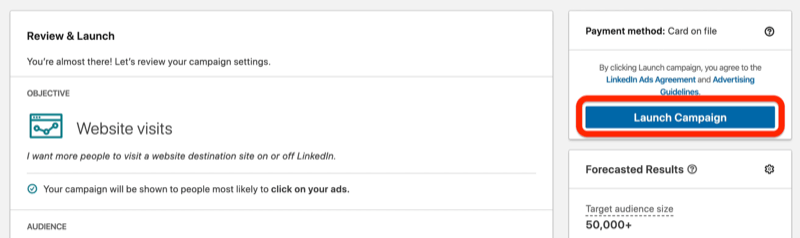
Заключение
Сега знаете точно какво трябва да направите, за да пуснете свои собствени спонсорирани реклами за съдържание в LinkedIn. последвам съветите по-горе за насочване на вашата аудитория, избор на оферта и персонализиране на рекламно послание и копие.
Какво мислиш? Ще пробвате ли реклами на спонсорирано от LinkedIn съдържание? Споделете вашите мисли в коментарите по-долу.
Още статии за реклами в LinkedIn:
- Открийте четири рекламни грешки в LinkedIn и научете как да ги избегнете.
- Научете как да анализирате ефективността на рекламите си в LinkedIn.
- Научете как да създавате и персонализирате реклами в LinkedIn за различни аудитории.



